Une collection est un groupe de ressources associées dans un Brandfolder.
Les espaces de travail et les collections mentionnés dans cet article font référence à une fonctionnalité de Brandfolder. Pour en savoir plus sur les collections dans Smartsheet, consultez la présentation des collections dans les espaces de travail.
Les collections Brandfolder vous permettent de sélectionner les ressources que vos utilisateurs doivent voir et de masquer les autres. Que vous souhaitiez vous assurer que le service commercial n’a accès qu’aux ressources dont il a besoin ou que vos partenaires puisent dans le bon pool de ressources, les collections vous aident à fournir les ressources appropriées au bon public.
La plupart des marques peuvent tirer parti des collections. Cependant, nous avons rassemblé des conseils qui pourraient vous aider à prendre plus facilement une décision.
- Avez-vous besoin de pouvoir masquer certaines ressources à des utilisateurs de Brandfolder spécifiques ?
- Voulez-vous partager un ensemble de ressources (qui peuvent changer au fil du temps) avec des utilisateurs spécifiques ?
- Voulez-vous partager des ressources publiques à partir de votre Brandfolder privé ?
- Voulez-vous partager la même ressource avec différents groupes d’utilisateurs ?
- Voulez-vous que vos partenaires ou clients puissent charger des ressources, mais ne voient que le contenu qui leur est pertinent ?
Créer une collection et ajouter des ressources
- Sélectionnez les ressources à ajouter à la collection au niveau du Brandfolder.
- Sélectionnez le bouton + Add to (+ Ajouter à) dans la barre d’outils d’actions en masse, puis Ajouter aux collections.
Une fenêtre contextuelle vous invite alors à créer une collection ou à sélectionner une collection existante.
Le ou les ressources doivent ensuite être ajoutées à la bonne collection.
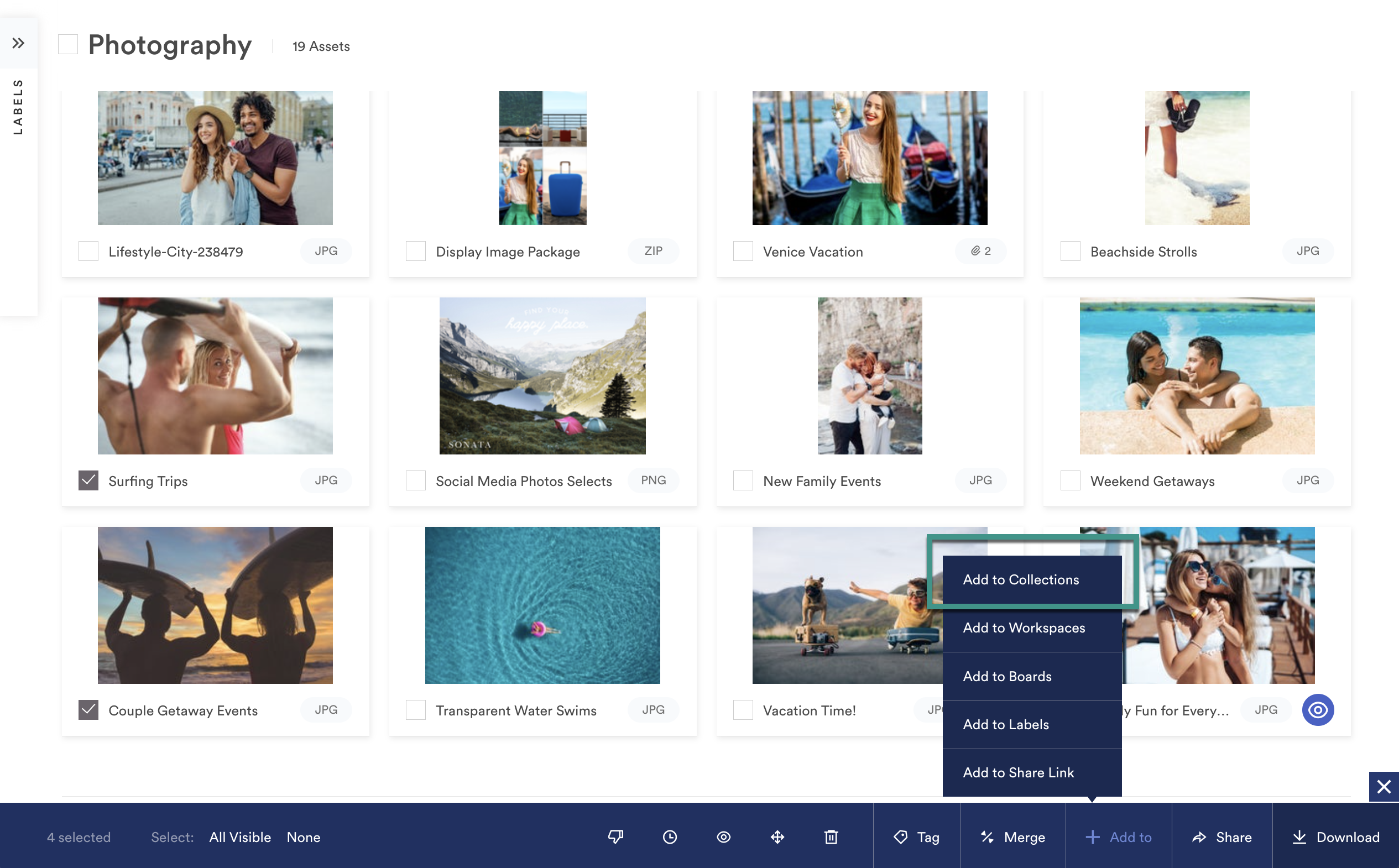
Ajouter des ressources d’une autre collection
1. Accédez au niveau de la collection et sélectionnez les ressources à déplacer.
2. Sélectionner Add to (Ajouter à), Collections.
3. Choisissez la ou les collections auxquelles vous souhaitez ajouter les ressources, puis sélectionnez Save (Enregistrer).
Ajouter des utilisateurs à une collection
1. Ouvrez la collection à laquelle vous souhaitez ajouter des utilisateurs.
2. Sélectionnez l’icône Users (Utilisateurs) en haut à droite de la vue Collection.
3. Dans la zone de texte Bulk invite (Invitation en masse), saisissez ou collez les adresses e-mail des utilisateurs que vous souhaitez inviter.
Lorsque vous fournissez plusieurs adresses e-mail, assurez-vous d’utiliser une liste séparée par des virgules.
4. Cliquez sur Send invite (Envoyer une invitation) pour envoyer par e-mail à tous les utilisateurs une invitation à votre collection.
Astuces de pro :
- Les collections sont des sous-ensembles de votre Brandfolder. Les ressources ne doivent être mises à jour qu’à un seul endroit.
- Les sections ne sont visibles dans une collection que si des ressources ont été ajoutées à partir de cette section.
- Les collections peuvent avoir des balises épinglées uniques et des paramètres de confidentialité.
- Les collections peuvent avoir une image d’en-tête personnalisée.
Rendre une collection publique
- Ouvrez la collection que vous souhaitez rendre publique.
- Sélectionnez le bouton Privé dans la barre de contrôle de l’administrateur.
- Basculez sur Public. Vos modifications s’enregistrent automatiquement.
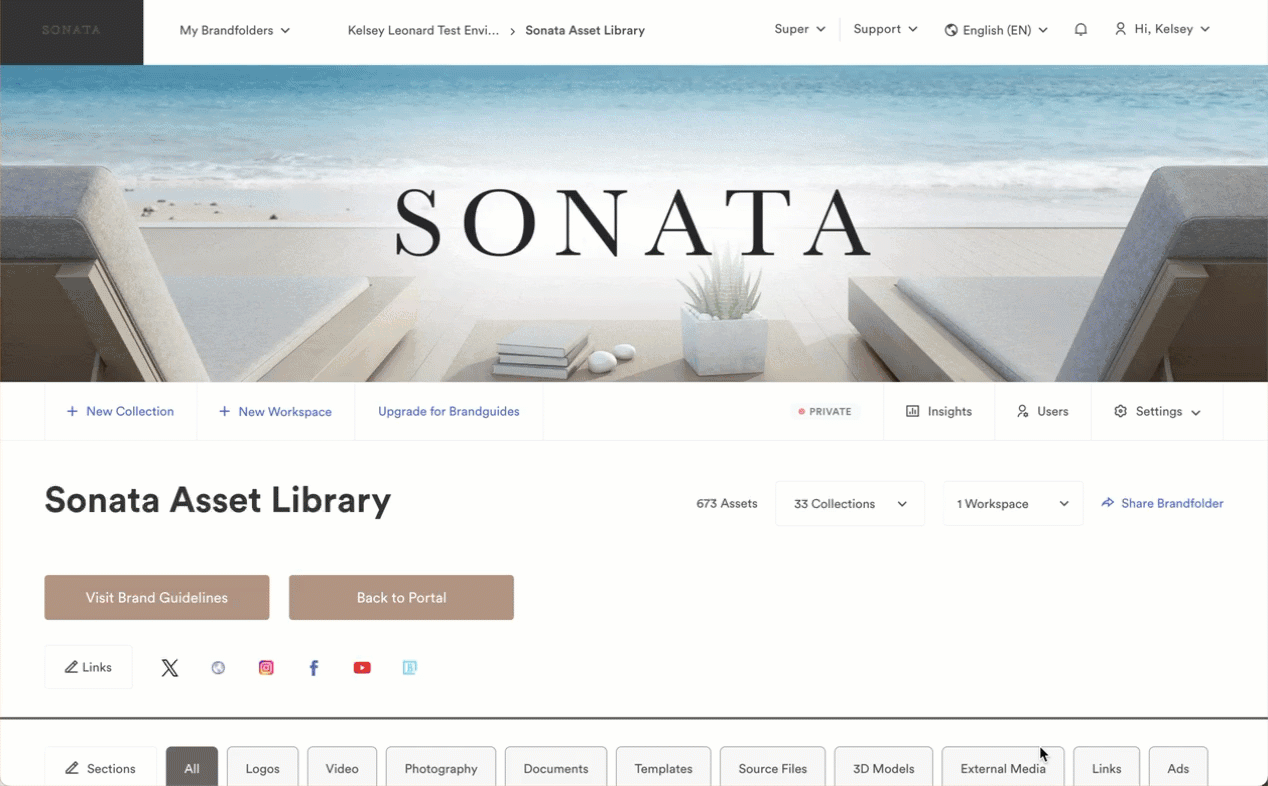
Supprimer des ressources d’une collection
Pour supprimer des ressources d’une collection :
- Accédez à la collection.
- Sélectionnez la ou les ressources.
- Sélectionnez Remove (Supprimer) dans la barre d’outils d’actions en masse.
Cette action ne supprime pas la ressource du Brandfolder, mais uniquement de la collection.
Pour supprimer des ressources de toutes les collections :
1. Au niveau du Brandfolder, sélectionnez les ressources à supprimer
2. Sélectionnez + Add to (+ Ajouter à) dans la barre d’outils d’action en masse, puis Ajouter aux collections.
3. Dans la nouvelle fenêtre, sélectionnez Supprimer de toutes les collections.
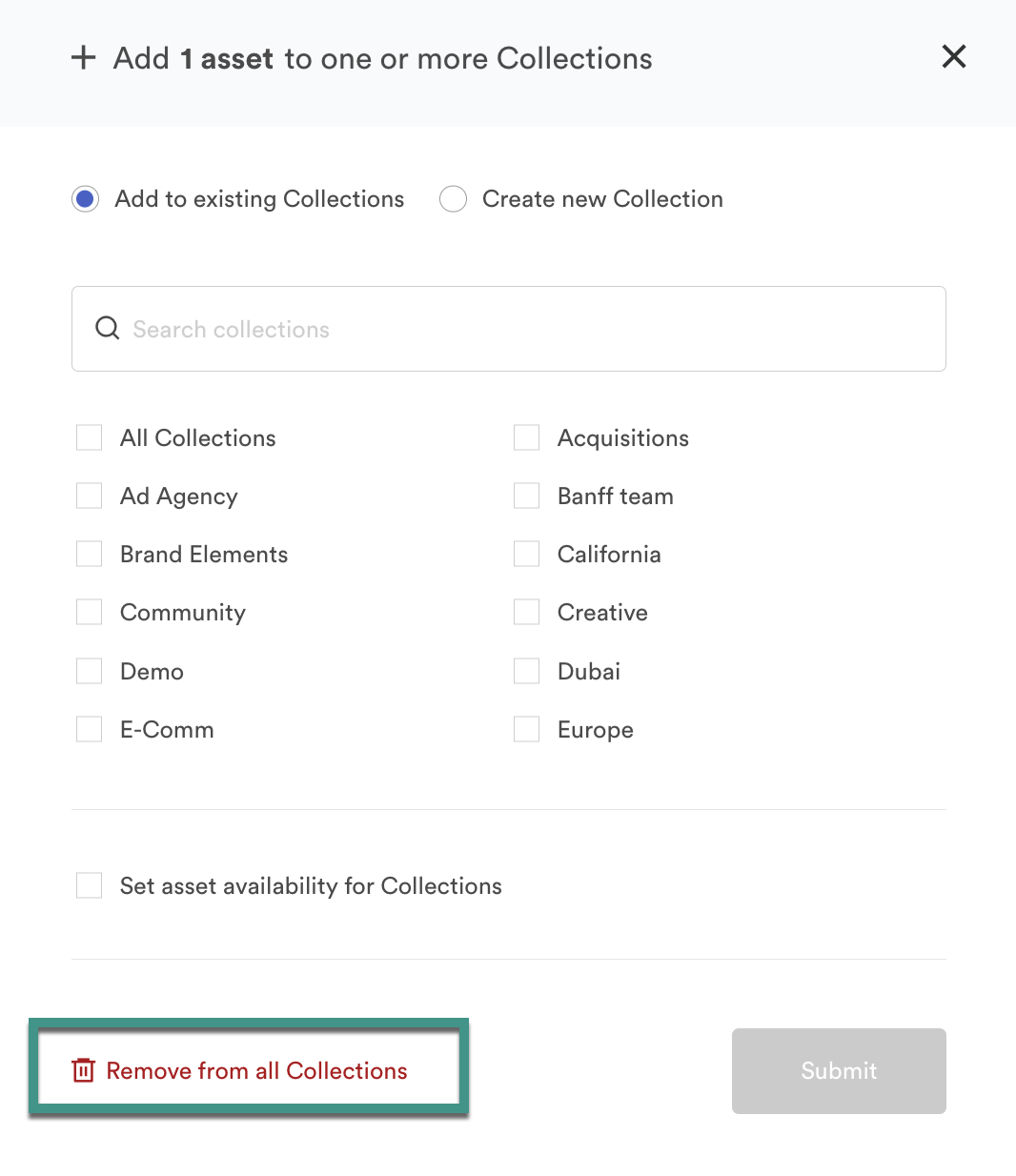
Supprimer une collection
- Ouvrez la collection que vous souhaitez supprimer.
- Accédez à Settings (Paramètres) > Paramètres généraux > Advanced (Avancé).
- Faites défiler vers le bas et sélectionnez Delete Collection (Supprimer la collection).
- Saisissez l’URL, puis sélectionnez Delete (Supprimer).
La suppression d’une collection est irréversible.